I Plannerkan hver opgave på tavlen have et eksempel, der giver dig mulighed for hurtigt at identificere opgaven og komme i gang med at arbejde. Du kan f. eks. bruge en Office-fil, PDF-, foto-, link-, tjekliste eller endda enkle Beskrivelsestekst.
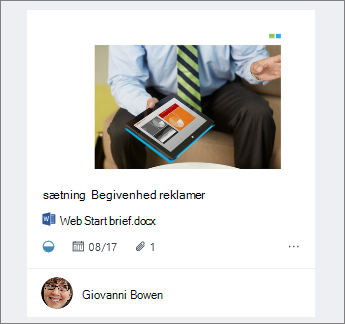
Tilføje et eksempel
For at tilføje et opgaveeksempel skal du blot vedhæfte en fil, et foto eller et link til opgaven eller tilføje en tjekliste. Første gang du føjer et foto til en opgave, bliver det billede vist. Hvis du vil tilføje en fil, et link, en liste eller en beskrivelse som et eksempel, skal du klikke på Vis på kort ud for elementet.
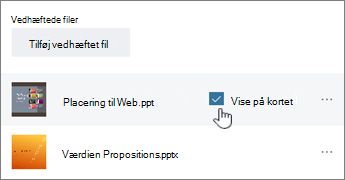
Ændre eksempel
Hvis du hellere vil bruge en anden vedhæftet fil eller liste som eksempel, eller hvis du vil bruge teksten i beskrivelsen som eksempel, skal du markere opgaven for at åbne dens oplysninger.
Hvis du vil bruge en anden vedhæftet fil som eksempelvisning, skal du markere den vedhæftede fil og derefter vælge Vis på kort.
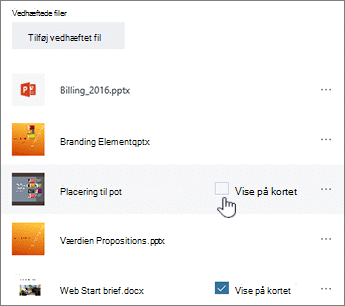
Hvis du vil bruge en tjekliste som eksempelvisning, skal du markere afkrydsningsfeltet Vis på kort under tjekliste.
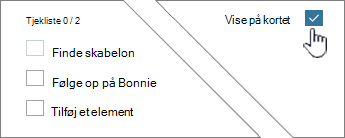
Hvis du vil bruge opgavens Beskrivelsestekst som eksempel, skal du markere afkrydsningsfeltet Vis på kort ud for beskrivelsen.
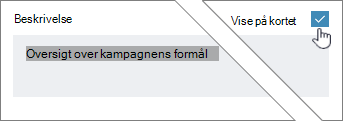
Fjerne eksemplet
Hvis du ønsker, at opgaven skal vises på tavlen uden et eksempel, skal du markere opgaven for at få vist detaljerne.
Fjern markeringen i afkrydsningsfeltet Vis på kort for elementet.

Brug eksemplet som en starter
Hvis du bruger en Office-fil som et eksempel, kan du vælge linket på kortet for at åbne det i Microsoft 365 til internettet.
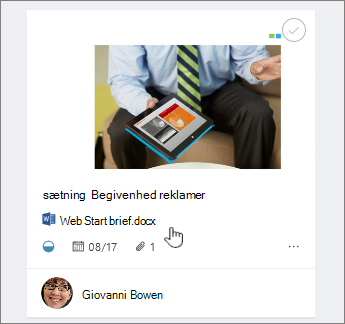
Med samtidig redigering i realtid i Microsoft 365 til internettet, kan du foretage ændringer på samme tid som dine teammedlemmer uden at bekymre dig om at miste arbejde! Få mere at vide.










